Tabla de contenidos
Dette indlæg indeholder ingen sponsorerede links eller reklameindhold og er udelukkende baseret på min erfaring med at bruge de produkter, jeg har købt til dette indlæg.

Om temperaturen
Ethvert tidspunkt er et godt tidspunkt at sænke temperaturen på dine maskiner, uanset om det er en bærbar eller stationær computer, og endnu mere midt i en hedebølge som den, der rammer os i disse dage, og dem, der helt sikkert vil komme.
Den bedste indikator for, at du bør handle, er, hvis de værdier, du modtager, begynder at komme for tæt på eller overskride det maksimum, der anbefales af producenten af de forskellige komponenter, eller hvis du ikke længere kan køre visse ting, der kræver flere ressourcer.
Desuden forlænger det deres levetid at holde computerkomponenterne ved den rette temperatur.
Eller for at sige det mere alarmerende: Hvis de overophedes i for mange cyklusser, og hvis brændingen er langvarig, vil de til sidst gå i stykker.
Intel Core i7-3770K Ivy Bridge
I dag skulle jeg give en termisk overhaling af CPU'en, som allerede var begyndt at give lidt høje temperaturspidser, fordi den havde været monteret i hele 10 år med den samme termiske pasta og uden rengøring.
Dette er de normale gennemsnitstemperaturer for denne processor, selvom de kan overskrides uden at det nødvendigvis betyder et problem.
| Idle | Under belastning | Maksimal temperatur |
| 30 til 40 °C | 55 til 65 °C | 67 ºC |
Hvad angår det grafikkort, jeg bruger, er det et Nvidia GeForce GTX 660 Ti (udgivet i august 2012, og som ikke længere understøttes) ikke understøttet i oktober 2021), som annoncerer en maksimal temperatur på 97 ºC, og som det anbefales at begynde at køle lidt mere ved 85/90 ºC i lang tid.
Jeg overvejer at tilføje en blæser Noctua NF-A12x25 PWM blæser blæser på fronten af kabinettet når jeg har undersøgt om et nyt luftindtag vil kompensere for det eksisterende flow. Men det bliver først i næste uge.
Jeg driller dig ikke, jeg var ret bange for at rode med processoren. Det viste sig at være meget nemmere end det så ud til at være.
Det er en Intel Core i7-3770K Ivy Bridge (Max TCASE 67,4ºC) af tredje generation og hvis jeg ikke tager fejl er de allerede i deres niende generation.
Det blev dengang sagt at disse processorer, udover at være meget varme af natur, kom med termisk pasta der som standard fulgte med kølehovedet, som var af meget dårlig til dårlig kvalitet.
Arctic Freezer Pro 7 Rev 2
Det var ikke mit tilfælde, for da den blev samlet i september 2012, var den udstyret med en Arctic Freezer Pro 7 Rev 2 kølehoved, som, selv om den nu er udgået, stadig produceres i andre versioner, og det er kendt, at den forud påførte termiske pasta, der fulgte med den, var god, for den har holdt et årti, og jeg tror, at den kunne have holdt et par år mere.
Alligevel er det ved at være på tide at skifte den og give alle indmaden en rengøring. Forhåbentlig falder den så et par grader.
Skridt til at følge
Det første er at slukke og tage nogle handsker eller et antistatisk armbånd på. For omkring fire dollars kan du få et, der gør jobbet. Du tager det på, hægter det fast til en metaldel af kassen, og så kan du arbejde sikkert.

Nu skal du skille CPU kølehovedet ad for at komme til processoren, i dette tilfælde fulgte jeg i omvendt rækkefølge samlingen trinene leveret af mærket.
Let, der er kun tre trin, og de er fælles for næsten alle køleprofiler.
1- Tag stikket ud af stikket, som vil være markeret som CPU FAN.
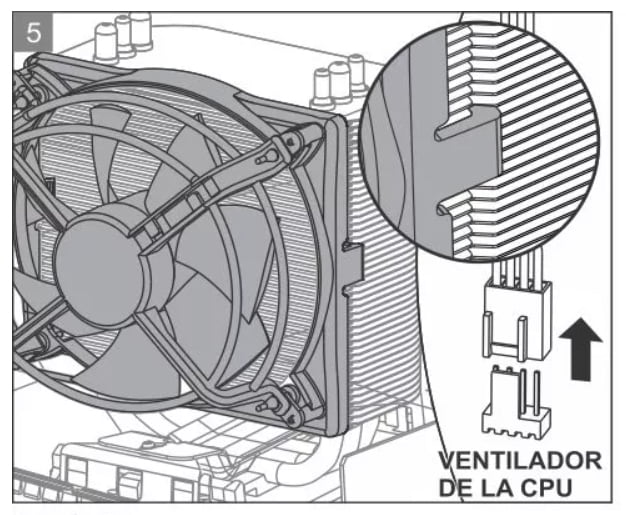
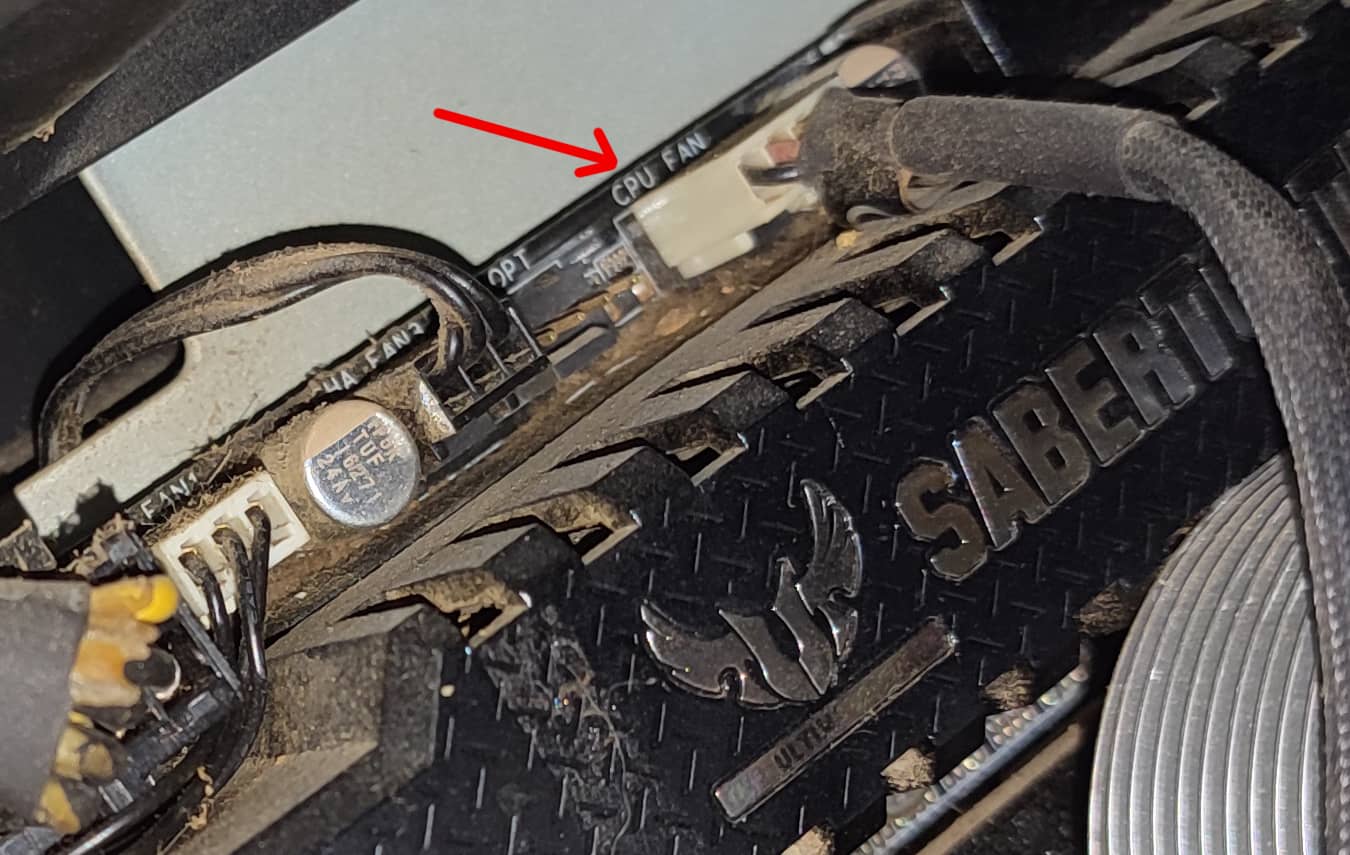
2- Fjern blæseren, som normalt passer ind i sideslidserne på kølehovedet ved at trykke med et par plastikfaner (dette kan variere afhængigt af modellen).


3- Kølehovedets krop skilles ad ved at fjerne de to skruer, der holder det fast til kortet.
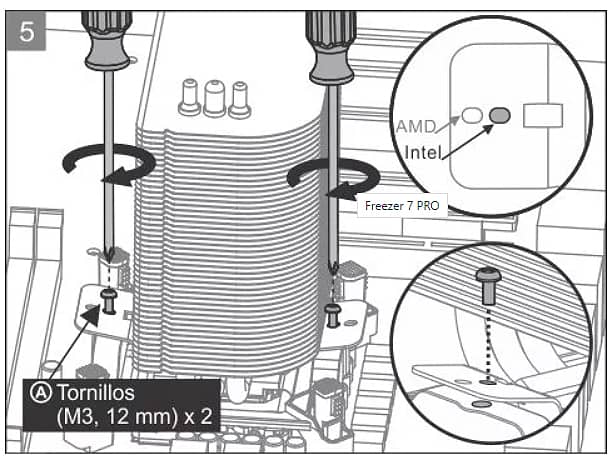

Og dette er hvad vi finder under heatsink'en, CPU'en med alt dens lort og pastaen tørret ud efter 87600 timers opvarmning.

Den manglende pasta sidder fast i bunden af heatsink'en.

Nu skal vi fjerne resterne af den termiske pasta og lade begge overflader være helt rene for at påføre ny pasta. Til dette er der et par muligheder, den isopropylalkohol isopropylalkohol, et særligt opløsningssæt eller disse Arctic wipes, som er dem, jeg testede denne gang.
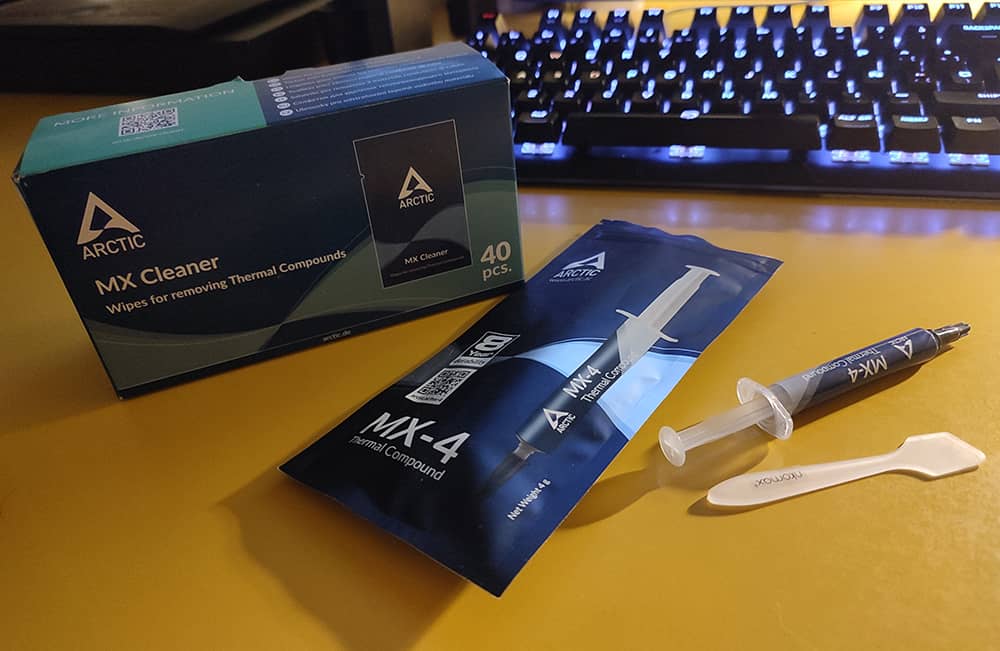
Om disse vådservietter skal det siges, at de har en perfekt side og en dårlig side. På den ene side er de meget effektive til at fjerne pastaen og rense eventuelle rester, men de er uudholdelige på grund af deres lugt. Tro mig, de lugter virkelig dårligt. Selv om de siger, at de har en citronduft, efterlader de en vedvarende stank af billigt industrielt opløsningsmiddel, som er meget irriterende.
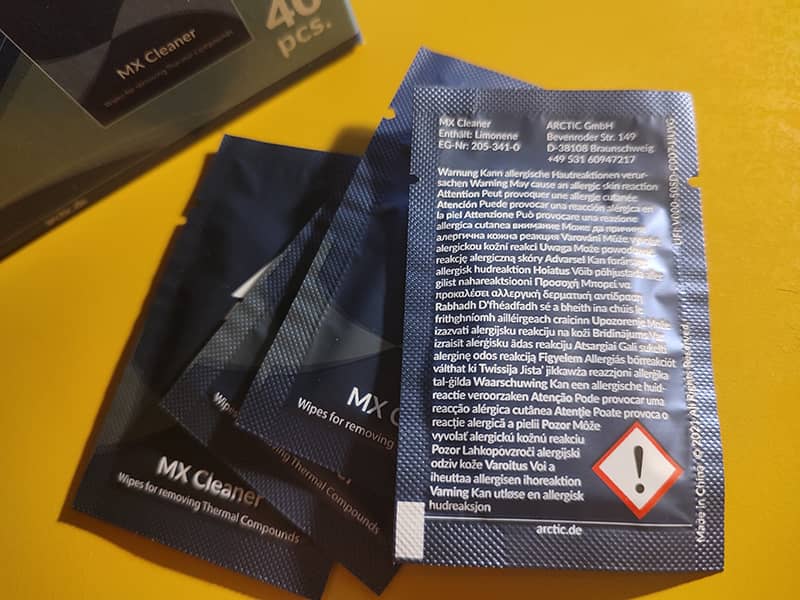
De er også meget giftige, og de advarer om, at de kan forårsage hududslæt. Det er tilrådeligt at håndtere dem med handsker og en maske. En klud var dog nok til at rengøre begge overflader grundigt, og en æske med 40 enheder koster ca. 12 euro.
Den anvendte pasta er også fra Arctic, MX-4, som er den, jeg har brugt i årevis med meget gode resultater. Mærket hævder, at den kan holde i op til 8 år, men dette er skønnet og relativt og vil afhænge af hvert enkelt tilfælde.
Der er ikke noget minimumstidspunkt for at skifte termopastaen, og medmindre du har anvendt den forkert, er det bedste at udskifte den, når du bemærker, at tingene bliver meget varme, tæt på eller over det maksimum, der anbefales af CPU- eller GPU-producenten.
Tilbage til den aktuelle opgave. Så skinnende og skinnende er chipsettet blevet. Du kan se det hele vejen til Costa Rica.

Og sådan ser bagsiden af kølehovedet ud.

Benyt lejligheden til at rengøre køleprofilet grundigt og fjerne eventuelle fnuller mellem køleprofilbladene.
Påfør nu pastaen. Jeg vil ikke gå ind på metoden, da der ikke er enighed om, hvordan den skal påføres. Forskellige teorier går ind for den ene eller den anden anvendelse, afhængigt af hvilke dele af chipsettet der angiveligt koncentrerer mest varme.
Hvis du søger efter et svar på den bedste måde at påføre den termiske pasta på, vil du finde fortalere for det centrale "riskorn", "churrito", de tre churritos, korset, de fem prikker eller det tynde lag, der spredes med en spatel eller et kort. Til hver sin præference og besættelse.
Jeg er gået tilbage til det udvidede lag, som du kan se i indlægget om ændringen af pastaen i GPU'en, som jeg har brugt til at udskifte, fordi sidste gang jeg gjorde det var for tre år siden.
Nu er der kun tilbage at montere, lukke og teste.
hvor lang tid skal jeg vente efter at have skiftet termisk pasta?
MX-4 har ikke brug for en hærdningstid, det betyder at du kan bruge computeren når den er monteret. Hærdetiden i andre pastaer tvinger dig heller ikke til at lade den stå i x timer, det handler mere om mængden af opvarmnings- og køleprocesser, så pastaen opfylder sin funktion maksimalt.
Resultatet i mit tilfælde har ikke været spektakulært, da den ikke blev for meget opvarmet. Alligevel er CPU'en faldet mellem 5 og 7 grader, hvilket ikke er lidt. Den bedste test (udover at måle temperaturer) er at prøve et hvilket som helst spil.
Jeg spillede Assassin's Creed: Odyssey igen (det bedste og eneste af sagaen, der fortjener at blive spillet 20 gange), og nu, når jeg åbner det, foreslår den i stedet for at vises i lav opløsning som anbefalet, at jeg kan spille i normal opløsning som standardindstilling.
Mirakuløst og simpelt trick til at sænke CPU-temperaturen
er det mislykkedes? Desværre, ikke noget sådant. Der findes ikke noget sådant.
Blandt de forskellige handlinger til at kontrollere eller sænke temperaturen på pc'en er en af dem, der skal gøres regelmæssigt, at rense alt det lort, der ophobes og ender med at blive en slags lortepasta, der kan tilstoppe og tilstoppe blæsere og andre komponenter og endda forårsage en generel fejlfunktion.
Rengøring og vedligeholdelse
Til rengøring kan du bruge børster, mikrofiberklude, en trykluftpistol eller trykluftdunke. Eller du kan bruge en blæser/støvsuger og spare dig selv for besværet med at skulle købe luftbeholdere. Jeg har valgt at få en kraftig chinorri blæser, som er anmeldt i dette andet indlæg.
Når alt er godt rengjort, kan du tjekke støjen fra blæserlejerne, og hvis der ikke er noget mekanisk svigt, kan du putte et par dråber symaskineolie i dem, så bliver de lige så stille og effektive som da de var nye. Og nu skal temperaturen måles.

hvordan kender jeg temperaturen på min pc?
Bare brug et lille program som f.eks Speccy, Speedfan, HWMonitor. Åbn Hardware Monitor, CPU termometer eller lignende for at finde ud af, hvad der præcist overopheder. Næsten alle af dem har tendens til at være ret præcise, selv om du altid kan bruge flere for at få forskellige målinger.
Andre tips
Andre logiske tiltag er at placere kabinettet på et ventileret sted og holde rummet under 26 grader.
Når det ikke er muligt at sænke temperaturen på arbejdspladsen, kan du som en forebyggende foranstaltning sænke CPU-ydelsen fra 100 % til 80 %. Dette jeg gør dette hver sommer som en rutine.
Du kan sænke CPU-ydelsen så meget du vil, men ALDRIG under 5 %. Dette betyder ikke, at din maskine forbliver permanent på 5 %. Når en opgave kræver 100 % CPU, vil Windows gøre brug af den. Fordelen er, at når der ikke er brug for CPU'en, vil den arbejde med den minimale ydelse med deraf følgende sænkning af temperaturen.
Det er også tilrådeligt ikke at "bokse" computeren ind mellem møbler eller andre elementer og lade den ånde fra oven og fra alle sider med mindst ti centimeter. Det er heller ikke en god idé at lægge benene oven på tårnet (som jeg plejede at gøre), da din kropstemperatur kan få computeren til at varme meget mere op, end du tror. At man ikke dækker luftind- og udgange er en anden sandhed, som man skal huske.
Hvis intet af dette virker for dig, må du grave dybt i lommen.
Du kan udskifte kabinettet til et andet med bedre ventilation, designe et mere effektivt luftflow og/eller ændre kølehovedet for at sænke CPU-temperaturen ved at købe noget bedre, prøve noget væskekøling og udskifte blæserne til andre med bedre ydeevne eller endda overveje at få en ny computer.







